क्या आप सोच रहे हैं कि आपकी रिकॉर्ड की गई आवाज से रोबोटिक ध्वनि बनाना केवल पेशेवरों द्वारा ही किया जाता है? तब तुम गलत हो। अब कोई भी ऑडेसिटी सॉफ्टवेयर पर सुविधाओं द्वारा प्रदान किए गए विशेष प्रभावों को जोड़/उपयोग कर सकता है। इसे बनाना बहुत आसान है और आप इसे सरल तरीके से अपने लैपटॉप पर स्वयं कर सकते हैं। यह कैसे करना है, यह जानने के लिए, कृपया इस लेख में नीचे दिए गए चरणों का पालन करें।
ऑडेसिटी का उपयोग करके अपनी आवाज को रोबोट कैसे बनाएं?
चरण 1: ऑडेसिटी एप्लिकेशन को दबाकर शुरू करें लोगो जीतो कुंजी और टाइपिंग धृष्टता.
दबाएँ प्रवेश करना अपने कीबोर्ड पर कुंजी।

चरण 2: दबाकर अपनी आवाज रिकॉर्ड करें शिफ्ट + आर एक साथ या क्लिक करके अभिलेख बटन जैसा कि नीचे दिखाया गया है।

आवाज रिकॉर्ड करने के बाद, पर क्लिक करें विराम बटन जैसा कि नीचे दिखाया गया है।

चरण 3: पृष्ठभूमि शोर में कमी
संपूर्ण ऑडियो भाग का चयन करें और पर क्लिक करें प्रभाव मेनू बार से।
सूची को नीचे स्क्रॉल करें और क्लिक करें शोर में कमी।

चरण 4: शोर में कमी विंडो में, निम्नलिखित परिवर्तन करें।
- शोर में कमी(डीबी) = 48 (अधिकतम)
- आवृत्ति चौरसाई (बैंड) = 0 (न्यूनतम)
तब दबायें पूर्वावलोकन यह जांचने के लिए कि क्या यह अच्छा है और क्लिक करें ठीक है.

चरण 5: विस्तारण
संपूर्ण ऑडियो फ़ाइल का चयन करें और पर जाएँ प्रभाव और क्लिक करें बढ़ाना सूची से।
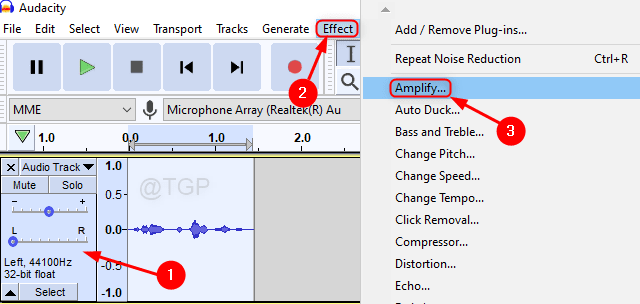
एम्पलीफाई विंडो खुलने के बाद, क्लिक करें ठीक है जैसा कि नीचे दिया गया है।

चरण 6: ध्वनि में प्रतिध्वनि जोड़ना।
के लिए जाओ प्रभाव वॉयस ट्रैक का चयन करने के बाद।
फिर पर क्लिक करें गूंज.

इको विंडो में, निम्नलिखित सेट करें
- विलंब समय (सेकंड) = 0.015 या 0.02
- क्षय कारक = 0.8
तब दबायें पूर्वावलोकन यह देखने के लिए कि यह कैसा लगता है और क्लिक करें ठीक है.
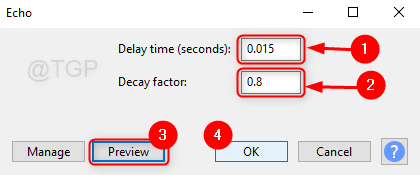
चरण 7: इको जोड़ने के बाद, अब इसकी पिच बदलने का समय आ गया है।
उसके लिए, पर जाएँ प्रभाव और क्लिक करें पिच बदलें।
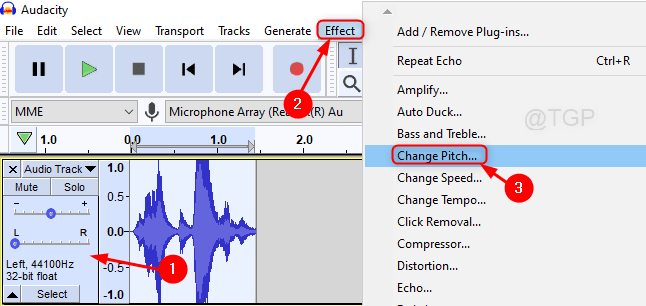
फिर, का मान बदलें प्रतिशत परिवर्तन महिला आवाज के लिए -40.000 या उससे कम और पुरुष आवाज के लिए -50 या उससे कम।
क्लिक पूर्वावलोकन और फिर क्लिक करें ठीक है.

चरण 8: टेम्पो प्रतिशत मान बदलें।
दबाएँ सीटीआरएल + ए पूर्ण ऑडियो भाग का चयन करने के लिए अपने कीबोर्ड पर।
पर क्लिक करें प्रभाव मेनू से और क्लिक करें टेम्पो बदलें.

फिर, का मान सेट करें प्रतिशत परिवर्तन फ़ील्ड -10 या उससे कम।
क्लिक पूर्वावलोकन और फिर ठीक है.

चरण 9: अंत में पर क्लिक करें खेल अपनी खुद की रिकॉर्ड की गई आवाज से अंतिम रोबोटिक आवाज देखने के लिए अपने कीबोर्ड पर एक साथ Shift + Spacebar दबाएं।

इस तरह आप ऑडेसिटी का इस्तेमाल करके अपनी आवाज को रोबोटिक आवाज में बदल सकते हैं।
आशा है कि यह ट्यूटोरियल मददगार था। यदि किसी स्पष्टीकरण की आवश्यकता हो तो कृपया टिप्पणी छोड़ दें।
पढ़ने के लिए धन्यवाद!


